Uzaqdan istifadəçi hərəkətlərinə nəzarət. Jetlogger keylogger istifadə edərək kompüterdə izləmə
Qiymətləndirmə: 5-dən 3.9
Səslər: 15 NeoSpy - sadə və lazımlı proqram kompüter istifadəçisinin hərəkətlərinin gizli monitorinqi üçün.
Proqramın əsas xüsusiyyətləri:
- Kompüterinizdə işləyən proqramları izləyir.
- Ekran görüntülərini çəkir və saxlayır (skrinşotlar)
- Klaviaturada yazılmış hər şeyi hesabatda saxlayır ( keylogger)
- İnternetə qoşulma / ayrılma qeydini aparır
- Hər hansı dəyişikliyə nəzarət edir fayl sistemi(fayllar yaradın, silin, dəyişdirin)
- Daxil olan və gedən internet trafikinə nəzarət etmək
- Sayt ziyarətlərini izləyir (tarix, vaxt, baxılan veb səhifələr)
- Mübadilə buferinin məzmununa nəzarət edir
- İstənilən icq müştərisinin (icq, icqlite, qip, miranda, &RQ və s.) daxil olan/gidən mesajlarının və parollarının tarixini saxlayır.
- İstifadəçinin profilində qovluqların siyahısını saxlayır (məsələn, "Sənədlərim"in konkret istifadəçidən harada olduğunu öyrənə bilərsiniz)
- İstifadəçi tərəfindən quraşdırılmış proqramların siyahısını saxlayır
- Parolları ələ keçirin hesablar Windows
- Mesajları və parolları izləyir Mail-agent (mail.ru)
- USB medianın monitorinqini həyata keçirir (USB flash sürücüsünə kopyalanan faylları saxlayır)
- Sənədlərin çapa çıxarılmasına nəzarət edir, printerlərin işinə nəzarət edir, çap olunmuş sənədləri saxlayır.
Real vaxt rejimində digər şəbəkə istifadəçilərinin işinə baxmaq mümkündür (istifadəçinin hərəkətləri və iş masasının statusuna baxmaq). Şəbəkə üzərindən istifadəçi monitorinq rejimini konfiqurasiya etmək üçün monitorinq edilən kompüterlərdə NeoSpy proqramını quraşdırmalısınız.
Bu proqramın köməyi ilə siz hər zaman işçilərinizin iş vaxtını nəyə sərf etdiyinə nəzarət edə bilərsiniz.
NeoSpy bütün toplanmış məlumatları (hesabatları) kompüterdə saxlayır və bütün proqram hesabatlarını e-poçtunuza göndərmək də mümkündür.
NeoSpy həm normal (görünən), həm də gizli rejimlərdə işə salına bilər (proqram tepsidə və tapşırıq meneceri proses siyahısında görünmür).
Proqramın parametrlərinə və hesabatlarına daxil olmaq üçün parol təyin etmək, həmçinin avtomatik işə salma seçimini aktivləşdirmək mümkündür (proqramla birlikdə proqramı işə salmaqla Windows başlanğıcı).
NeoSpy proqramı siz uzaqda olduğunuz zaman ofis kompüterlərini və ev kompüterlərini izləmək üçün mükəmməldir. Məhsul biznes liderləri üçün faydalı olacaq, sistem administratorları Və aktiv istifadəçilər PC.
Məhsul bütün Windows xətti ilə tam uyğun gəlir (98, ME, NT, XP, 2003, Vista, Seven)
İstifadəçinin kompüterinə gizli şəkildə keylogger proqramı daxil etməklə izlənilməsi əxlaq baxımından alçaq hərəkət olmaqla yanaşı, həm də cinayət məsuliyyətinə cəlb olunan əməldir. Ancaq valideynlərin övladlarına nəzarət etməsinə, təşkilatların rəhbərliyi tərəfindən işçilərin fəaliyyətinə nəzarət etməsinə gəldikdə isə vəziyyət kökündən dəyişir. Hər iki halda nəzarət obyekti kompüterlərin tam sahibləri deyil, avadanlıqların müəyyən məhdudiyyətlərlə həvalə edildiyi şəxslər olacaq. Uşaqlar yaş həddi daxilində kompüterdə işləyə bilərlər. Şirkət işçilərindən isə onlara həvalə edilmiş cihazlardan iş müddətində yalnız rəsmi tapşırıqları yerinə yetirmək üçün istifadə etmək tələb olunur. İşəgötürən öz işçilərinin fəaliyyətini vaxtaşırı yoxlamaq hüququna malikdir. Ancaq valideynlərin nəinki hüququ var, həm də İnternet forumlarında və bloqlarda bayağı kobudluq və porno, zorakılığı təbliğ edən oyunlar, sosial şəbəkələrdə yeniyetmələrin trollanması kimi ciddi şeylər tərəfindən pozula bilən övladlarının kövrək psixikasına nəzarət etməyə borcludurlar. və s. Müvafiq uşaqlarına və işçilərinə nəzarət edən valideynlər və işəgötürənlər, tərtibatçılar üçün Jetlogger proqramı və öz məhsullarını yaratdılar - görünməz şəkildə işləyən bir keylogger Windows mühiti. Jetlogger proqramı daha sonra müzakirə olunacaq.
Əhəmiyyətli: məxfi məlumatların oğurlanması vasitəsi kimi və digər qeyri-qanuni məqsədlər üçün casus proqramlardan istifadə cinayətdir.
1. Proqram haqqında
Jetlogger, valideyn nəzarəti kimi proqramlardan daha mürəkkəbdir, çünki o, istifadəçiyə görünməz şəkildə işləyir və onun hərəkətlərini ən incə detallarla izləməyə imkan verir. Jetlogger çox şey edə bilər, proqram:
- kompüterdə işləyən bütün proqramlar, oyunlar, açıq saytlar haqqında məlumat toplayır;
- axtarış sistemlərinə daxil edilmiş sorğuların uçotunu aparır;
- xüsusi proqramlara, oyunlara və vebsaytlara sərf olunan vaxtın hesabını aparır;
- kompüterdə ümumi fəaliyyət vaxtını təyin edir;
- klaviaturada yazılmış mətni xatırlayır;
- mübadilə buferini, yaradılmış və redaktə edilmiş faylları izləyir;
- müəyyən bir müddətdən sonra bütün ekranın ekran görüntülərini və veb-kameradan fotoşəkilləri çəkir;
- iş hesabatlarının çatdırılması üçün 4 mexanizm, həmçinin rejimi təmin edir uzaqdan giriş real vaxt rejimində istifadəçi hərəkətlərini izləmək.
Bütün bu funksiyalar Jetlogger-in sınaq versiyasında bir ay ərzində pulsuz sınaqdan keçirilə bilər. Sınaq versiyasının yeganə məhdudiyyəti, ekranın yuxarı sağ küncündə kompüterin izləmə rejimində olması barədə nümayişkaranə bildiriş səbəbindən proqramdan praktikada istifadə edə bilməmək olacaq.
Proqram aktivləşdirildikdən sonra bildiriş yox olacaq. Jetlogger tərəfindən paylanır ödənişli abunə, dəyəri 680 rubl olan. aylıq. Bəzən daha ucuzdur illik abunə - 240 rubl. ayda, lakin yadda saxlayın ki, keylogger aşkar edilərsə və sistemdən silinərsə, bu seçim pul itkisi ola bilər.
2. Jetlogger quraşdırılması
Proqramın quraşdırılmasının ilk mərhələsində "Parametrlər" seçimini basın.
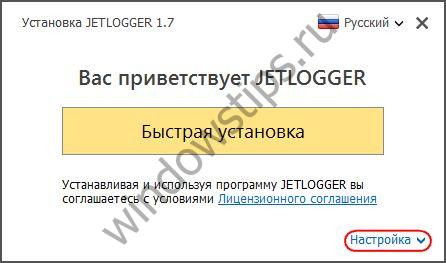
Jetlogger kimi quraşdırılmayıb müntəzəm proqram: onun faylları yerləşdiriləcək gizli qovluq diskdə C "ProgramData", o, silicinin proqramları siyahısında və başlanğıcda göstərilməyəcək. Jetlogger autostart əvvəlcə təmin edilmir, lakin proqram daxilində və onun quraşdırılması mərhələsində konfiqurasiya edilir.

Əvvəlcə proqramı işə salmaq üçün masaüstündə müntəzəm qısa yol nəzərdə tutulmuşdur. Jetlogger-in işinin xüsusiyyətlərini və onu açmaq üçün isti düymələri öyrəndikdən sonra, müvafiq olaraq, masaüstündəki qısa yol məhv edilir. Ancaq proqramı öyrənməyə başlamazdan əvvəl sistemdə bəzi işlər görməlisiniz.
3. Jetlogger-in antivirus istisnalarına əlavə edilməsi
Jetlogger-in yaradıcıları, olmasına baxmayaraq, onların beyni olduğuna əmindirlər casus proqram, 95% hallarda kompüterlərdə quraşdırılmış antiviruslar tərəfindən zərərli proqram kimi tanınmır. Yaradıcılar konkret hansı antivirus məhsullarından danışdıqlarını demirlər, lakin bu 95%-nin adi antivirus məhsullarının olmadığı empirik şəkildə təsdiqlənib. Windows Müdafiəçisi 10. Quraşdırıldıqdan bir neçə dəqiqə sonra Jetlogger-i bloklayır. Beləliklə, hər halda, proqramı quraşdırdıqdan sonra növbəti mərhələdə antivirusun istisnalar siyahısına (aka ağ vərəq) yol boyunca qovluğu əlavə etməlisiniz:
C:\ProgramData\JetProject
4. Parametrlər
Jetlogger-i işə saldıqdan sonra əvvəlcə "Parametrlər" bölməsinə keçəcəyik. İlk "Əsas" sekmesinde, quraşdırma mərhələsində bu funksiya işə salınmadıqda autorun təyin edə və proqramı açmaq üçün əvvəlcədən qurulmuş isti düymələri dəyişdirə bilərik. Parametrlərə edilən hər hansı dəyişiklik əlavə olaraq pəncərənin altındakı saxlama seçimi ilə təsdiqlənməlidir.
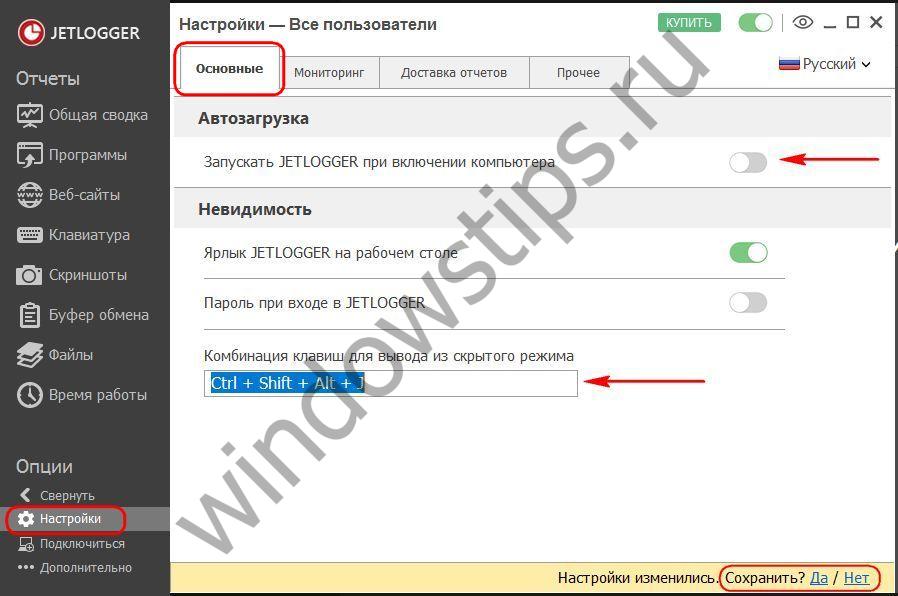 4
4 İkinci tab "Monitorinq" monitorinq edilən məlumatların müəyyən növlərini konfiqurasiya etmək üçün nəzərdə tutulmuşdur - ekran görüntüləri və veb-kameradan, istifadə olunan proqramlardan, ziyarət edilən saytlardan, idarə olunan fayllardan və s. İstənilən növ monitorinq edilən məlumat maraq doğurmazsa və ya çox istehlak edərsə, deaktiv edilə bilər. çox sistem resursları. Nəzarət edilən məlumatların bəzi növləri isteğe bağlıdır. Beləliklə, veb-kamera çəkilişləri və ekran görüntüləri üçün onların yaradılması şərtlərini dəyişə bilərsiniz. Sonuncu, kompüterin imkanlarından asılı olaraq, daha pis və ya daha keyfiyyətli yaradıla bilər. Snapshot yaddaşı müəyyən miqdarda disk sahəsi ilə məhdudlaşdırıla bilər.
 5
5 Fayl əməliyyatlarını izləmək fərdi hərəkətləri izləməkdən imtina etmək imkanı verir, məsələn: yaradılması, silinməsi, dəyişdirilməsi, adının dəyişdirilməsi. Klaviaturadan daxil edilmiş məlumatları düzəltmək üçün isti düymə birləşmələrinin saxlanmasını konfiqurasiya edə bilərsiniz.
5. İzləməni aktivləşdirin
İzləmə prosesi pəncərənin yuxarısındakı yaşıl keçid düyməsi ilə açılır və söndürülür. Yaxınlıqda göz şəklində bir düymə var, Jetlogger-ə keçid üçün cavabdehdir gizli rejim, proqramın qısa yolunu sildikdən sonra, xatırlayırıq ki, isti düymələrdən istifadə etməklə həyata keçirilir.
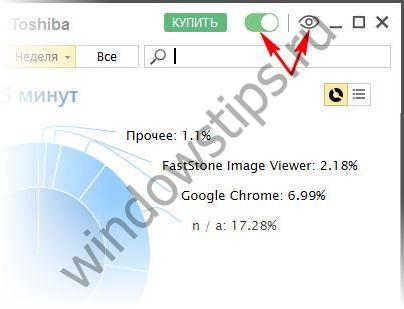
6. Hesabat ekranı
Keylogger tərəfindən izlənilən məlumatlar hesabatın müvafiq bölmələrində göstəriləcək.
 7
7  8
8 7. İzləmə hesabatlarının çatdırılması
Proqram parametrlərinə qayıdaq. "Hesabatın çatdırılması" sekmesinde Jetlogger müəyyən bir müddətdən sonra hesabatları avtomatik göndərmək üçün konfiqurasiya edilə bilər. müəyyən edilmiş vaxt, kompüter boş və ya söndürüldükdə. Hesabatlar göndərilə bilər e-poçt, FTP server, bulud yaddaşına. Hesabatlar kompüterdə gizlənə bilən xüsusi bir qovluqda da saxlanıla bilər.
 9
9 Poçt və ya FTP vasitəsilə buluda və ya kompüterinizdəki qovluğa göndərilən hesabatda çəkilmiş şəkillər, həmçinin fəaliyyət qrafiki və izlənilən fəaliyyətlərin ətraflı siyahısı olan HTML faylı olacaq.
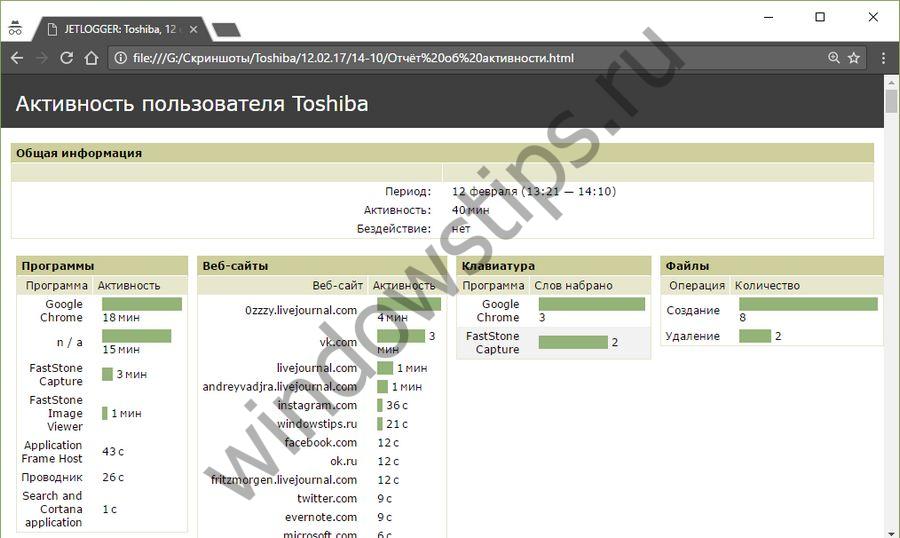 10
10 Jetlogger izləmə hesabatlarına uzaqdan baxa bilərsiniz - başqa bir kompüterdə quraşdırılmış proqramın interfeysində. Uzaqdan əlaqə istifadə edərək həyata keçirilir bulud saxlama. Bu halda hesabatlar real vaxt rejimində yenilənəcək. Ancaq bunun üçün əvvəlcə izləmə obyektinin kompüterində Jetlogger-də bəzi parametrlər etməlisiniz. Aşağıdakı "Bağla" düyməsini, sonra "Başla" düyməsini basın.
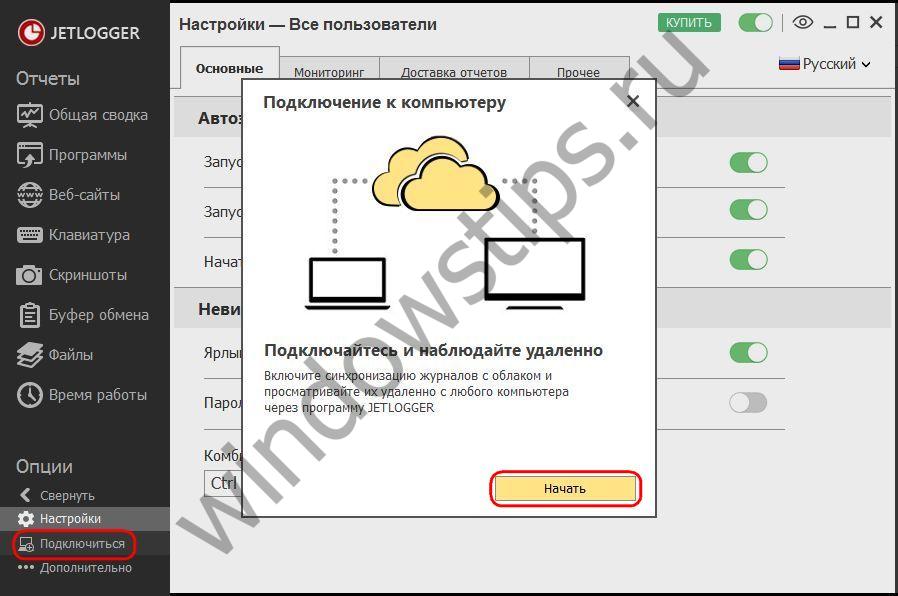 11
11 İki mümkün hərəkətdən "Bu kompüterə qoşulmağa icazə ver" seçin. Açılan siyahıda proqram tərəfindən dəstəklənən bulud anbarlarından hər hansı birini seçin və avtorizasiya məlumatlarını daxil edin.
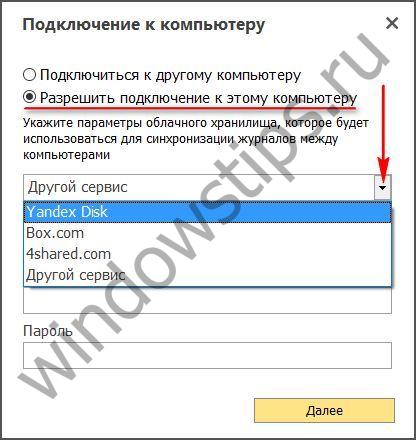

Bu ID və parol daha sonra Jetlogger-ə daxil edilməlidir uzaq kompüter monitorinq edilən obyektin kompüterində proqram məlumatlarına daxil olmaq. Uzaq kompüterdə də "Qoşul" düyməsini basın, yalnız "Başqa kompüterə qoşul" seçimini seçin. ID, parol daxil edin və "Qoşul" düyməsini basın.
 14
14 Bundan sonra izlənilən məlumatlar proqram interfeysində göstəriləcək. cari kompüter, və kompüter izləmə obyektidir.
8. Kompüter performansı
Casuslar adətən yavaşlayırlar Windows işləyir, və Jetlogger də bu baxımdan istisna deyil. Proqram orta texniki xüsusiyyətləri olan bir kompüterdə sınaqdan keçirildi və izləmə funksiyası işə salındıqda sistem performansının azalması dərhal nəzərə çarpdı. Proqram lisenziyası almaq qərarına gəlməzdən əvvəl onun işini hərtərəfli yoxlamaq məsləhətdir xüsusi cihaz. Performansın nəzərəçarpacaq dərəcədə azalması ilə bəzi məlumat növlərini düzəltmək üçün Jetlogger-dən imtina etmək mənasız ola bilər. Beləliklə, kompüter performansının kəskin azalması halında, izləmə obyekti zərərli proqramların mövcudluğundan şübhələnə bilər və kompüteri antivirus utilitləri və ya Jetlogger-i bloklayan LiveDisk ilə skan edə bilər.
9. Jetlogger-i çıxarın
Qeyd edildiyi kimi, Jetlogger silənlər siyahısında görünmür. Proqramın çıxarılması onun özündə - "Ətraflı" bölməsində təmin edilir.
 15
15 Günün uğurlu keçsin!
